Tutorial ini memberikan panduan cara install MATLAB di komputer anda. Menggunakan ilustrasi MATLAB 2015a sebagai panduan umum, karena versi ini merupakan versi terbaru yang paling fleksibel dari versi lainnya. Mengapa paling fleksibel? MATLAB 2015a dan MATLAB 2015b merupakan versi terakhir dengan kompatibilitas terhadap Windows XP dan Vista, Versi ini juga versi terakhir yang mendukung teknologi arsitektur x86. Namun jika anda menggunakan Windows x64 sebaiknya anda menginstall versi x64 untuk memaksimalkan kinerja software MATLAB. Anda dapat menggunakan versi 2016a, 2016b, 2017a, ataupun versi terbaru yang telah rilis.
A. Spesifikasi Minimum Software MATLAB
Sebelum anda melakukan instalasi, adapun spesifikasi minimum komputer untuk menjalankan MATLAB 2015.
- Windows XP Service Pack 3 (x86) atau Windows XP x64 Edition Service Pack 2
- Semua Prosesor Intel dan AMD dengan dukungan teknologi SSE2
- Media Penyimpanan HDD 12 GB
- RAM 2GB
- VGA dengan dukungan teknologi OpenGL 3.3
Baca juga: Apa Itu MATLAB?
B. Cara Install MATLAB
Sebelumnya, pastikan anda mempunyai DVD MATLAB/Data Software yang berfungsi dengan baik.
-
Buka File Executable Setup untuk memulai instalasi
Pilih "Use a File Installation Key" lalu klik "Next"
-
Menyetujui Software License Agreement MATLAB
Pilih "Yes" lalu klik "Next"
-
Masukkan Serial Number MATLAB
Setelah anda memasukkan serial number, klik "Next"
-
Pilih Direktori MATLAB
Jika anda memilih lokasi default, langsung klik "Next". Untuk selanjutnya lokasi pada kolom di atas disebut dengan "Direktori MATLAB" untuk memudahkan mengikuti langkah berikutnya.
-
Memilih Paket Instalasi Software
Centang software yang ingin anda install, disarankan untuk memilih semuanya. Setelah itu klik "Next".
-
Melakukan Konfirmasi untuk memastikan
Klik "Install" untuk melakukan konfirmasi dan memulai Instalasi
Tunggu hingga 100%.
-
Notifikasi Konfigurasi Simulink
Klik "Next" untuk melanjutkan.
Kemudian Klik "Finish".
-
Software MATLAB telah Terpasang
Cek apakah shortcut MATLAB sudah ada di "All Programs Windows" komputer anda. Jika belum, maka anda sebaiknya membuat shortcut secara manual dengan alamat tujuan shortcut "C:\Program Files\MATLAB\MATLAB Production Server\R2015a\bin\matlab.exe" ke desktop.
Klik kanan pada "matlab' seperti pada gambar.
Klik "Yes" saat notifikasi ini muncul.
-
Aktivasi MATLAB
Replace terlebih dahulu file "libmwservices.dll" di direktori MATLAB dengan file "libmwservices.dll" yang disediakan oleh tempat Anda mendapat MATLAB. Daftar file ".dll" untuk versi 2015a ke atas meliputi 2015b, 2016a, 2016b, 2017a, 2017b, 2018a, dan 2018b disediakan di bagian C.
C:\Program Files\MATLAB\R2015a\bin\win32\ (untuk 32bit) C:\Program Files\MATLAB\R2015a\bin\win64\ (untuk 64bit) Cara Replace file ".dll" 1. Klik kanan atau blok ".dll" file yang disediakan penyedia software MATLAB. Misalnya untuk MATLAB 2015a file "libmwservices.dll", list file untuk versi lain ada di bawah. 2. Pilih Copy. 3. Buka direktori C:\Program Files\MATLAB\R20XXX\bin\winXX\ (Sesuai Versi). 4. Klik kanan ⇒ Paste. 5. Muncul dialog "Replace or Skip Files". 6. Pilih "Replace". 7. File ".dll" berhasil di Replace.
*) Sebelum replace tutup dulu program MATLAB, apabila telah terbuka.
Buka software MATLAB dan siapkan file lisensi dengan ekstensi ".dat" biasanya bernama "lic_standalone.dat" atau "license.dat", yang disediakan oleh tempat Anda mendapat MATLAB.
Pilih "Activate manually without the internet" lalu klik "Next".
Pindahkan file lisensi dengan ekstensi ".dat" ke direktori MATLAB "C:\Program Files\MATLAB\MATLAB Production Server\R2015a".
Klik tombol "Browse" pada jendela aktivasi. Kemudian pilih file lisensi tersebut, misalnya dengan nama file "lic_standalone.dat" di direktori tadi "C:\Program Files\MATLAB\MATLAB Production Server\R2015a".
Catatan: Warna merah pada gambar di atas, disesuaikan dengan nama file lisensi yang Anda peroleh.
Klik "Finish"
-
Software MATLAB Siap Digunakan
C. Cara Mengatasi MATLAB Selalu Muncul Notifikasi Aktivasi
Untuk mengatasi MATLAB selalu minta aktivasi dapat diperbaiki dengan memperbarui file aktivasi dengan yang baru yaitu ".dll" dan ".dat". Replace terlebih dahulu file ".dll" pada direktori MATLAB versi yang Anda gunakan, file ini disediakan oleh tempat Anda mendapat software MATLAB. Berikut list file ".dll" yang direplace untuk aktivasi MATLAB berdasarkan versinya.
MATLAB 2015a & 2015b: "libmwservices.dll"
C:\Program Files\MATLAB\R2015b\bin\win32\ (untuk 32bit) C:\Program Files\MATLAB\R2015b\bin\win64\ (untuk 64bit)
MATLAB 2016a: "libmwservices.dll", "instutil.dll", dan "mps_support_info_impl.dll"
C:\Program Files\MATLAB\R2016a\bin\win64\
MATLAB 2016b: "libmwservices.dll", "instutil.dll", dan "mps_support_info_impl.dll"
C:\Program Files\MATLAB\R2016b\bin\win64\
MATLAB 2017a: "libmwlmgrimpl.dll"
C:\Program Files\MATLAB\R2017a\bin\win64\matlab_startup_plugins\lmgrimpl\
MATLAB 2017b: "libmwlmgrimpl.dll"
C:\Program Files\MATLAB\R2017b\bin\win64\matlab_startup_plugins\lmgrimpl\
MATLAB 2018a: "netapi32.dll"
C:\Program Files\MATLAB\R2018a\bin\win64\
MATLAB 2018b: "netapi32.dll"
C:\Program Files\MATLAB\R2018b\bin\win64\
*) Sebelum replace, tutup terlebih dahulu program MATLAB.
Kemudian siapkan file lisensi dengan ekstensi ".dat" biasanya bernama "lic_standalone.dat", "license_standalone.lic" atau "license.dat" sesuai penyedia software MATLAB. Kemudian lakukan aktivasi mengikuti bagian B langkah ke-9.
File lisensi MATLAB ada 2 jenis, yaitu ".lic" dan ".dat". Disarankan untuk menggunakan file lisensi dengan ektensi ".dat".
Bagaimana jika tidak dapat membuka MATLAB untuk mengaktifkan lisensi?
- Hapus MATLAB ⇒ Buka Control Panel ⇒ Programs ⇒ Uninstall a program ⇒ Klik Kanan MATLAB R20XXX ⇒ Uninstall/Change
- Restart Komputer/Laptop
- Buka Instalasi MATLAB
- Masukkan file lisensi ".dat" dengan kode yang sesuai dengan lisensi tersebut
- Replace file ".dll" sesuai versi MATLAB
- Selesai
Tutorial lainnya: Daftar Isi Tutorial MATLAB
Sekian artikel "Tutorial Belajar Cara Install MATLAB". Nantikan artikel menarik lainnya dan jangan lupa share artikel ini ke kerabat anda. Terimakasih…

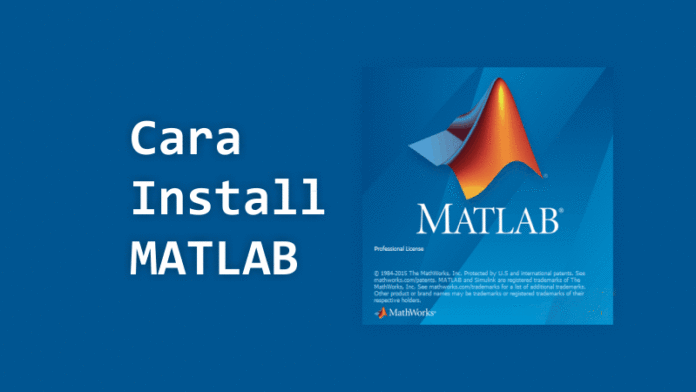
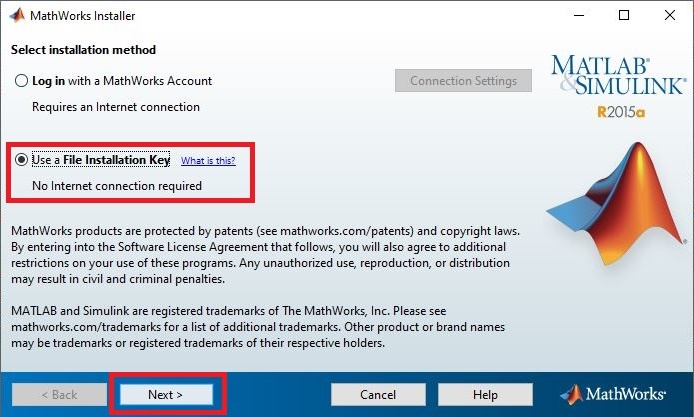
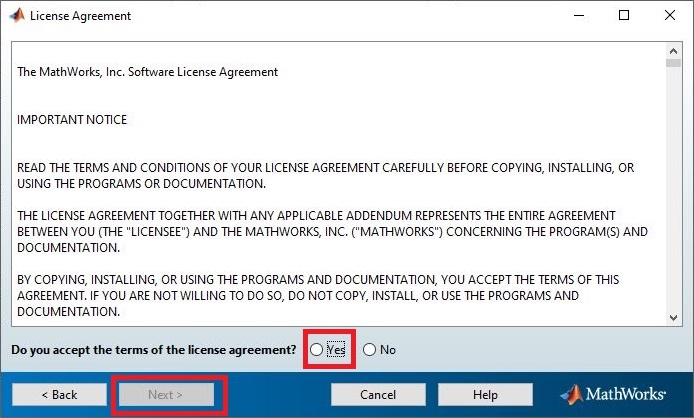
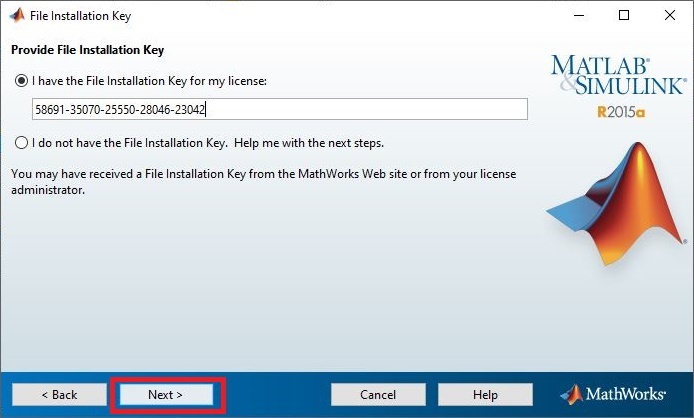
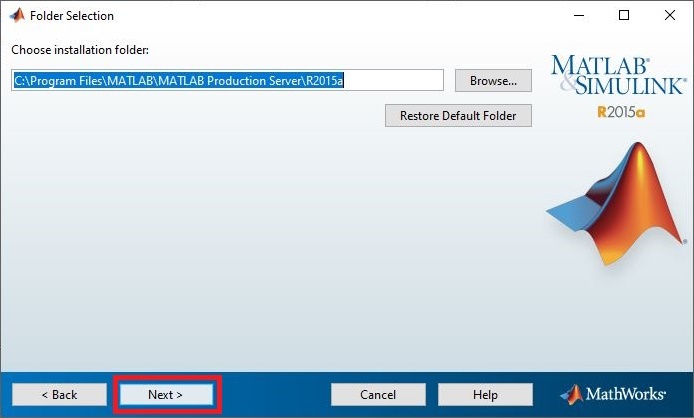
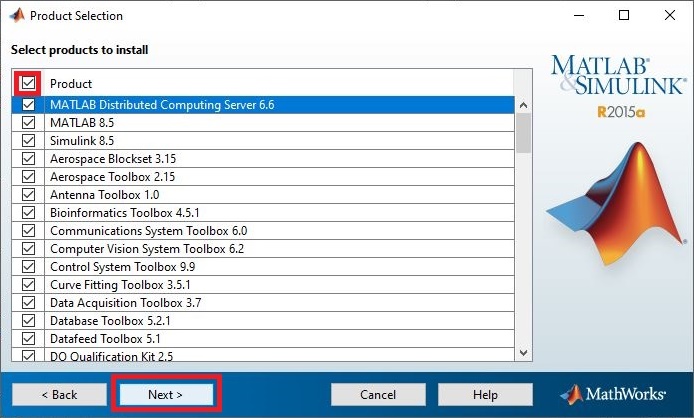
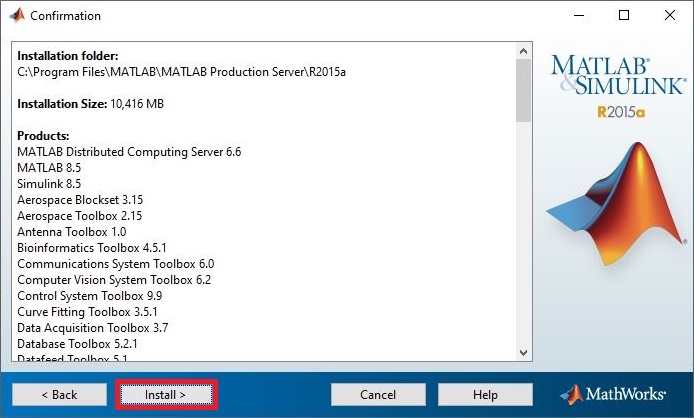
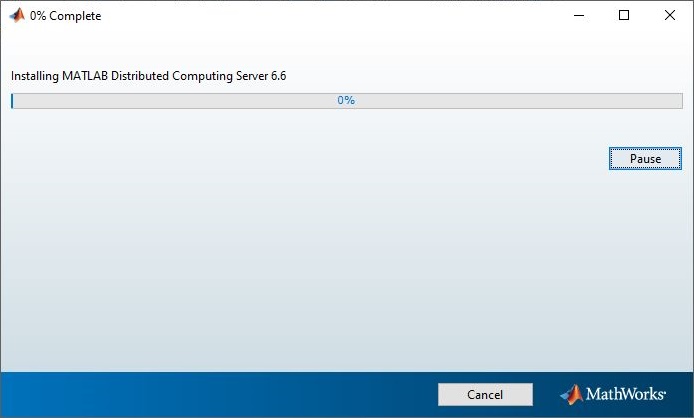
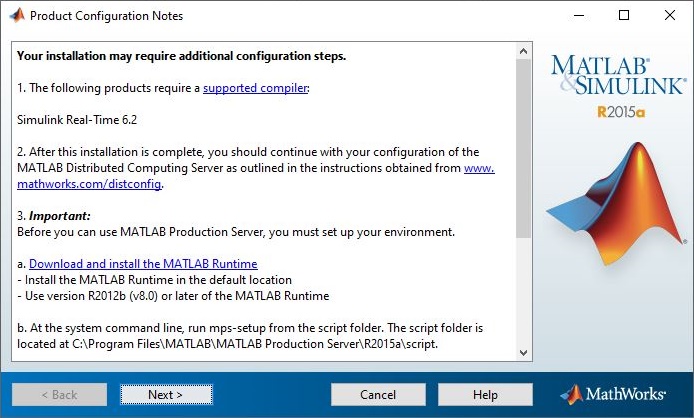
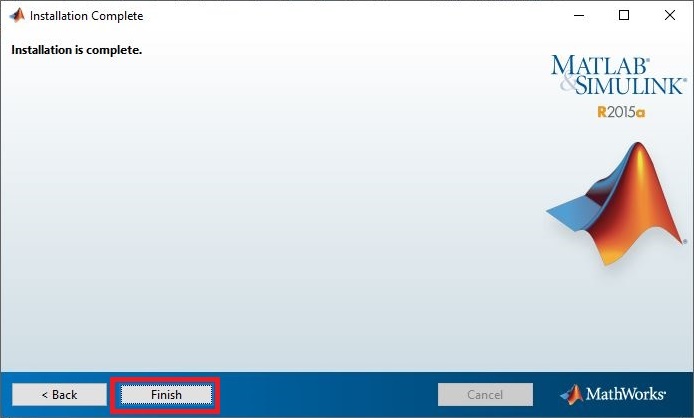
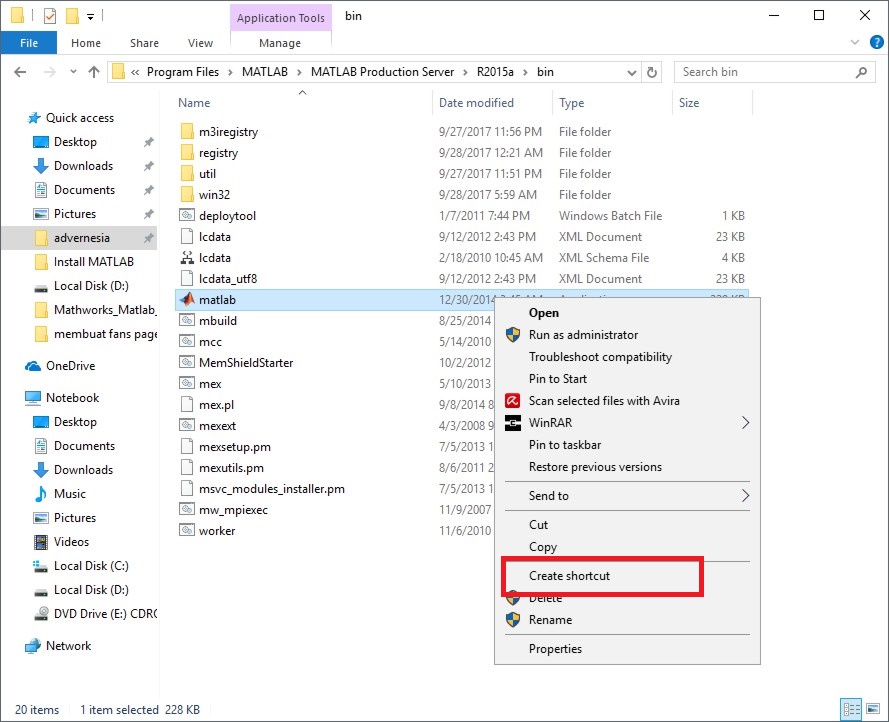
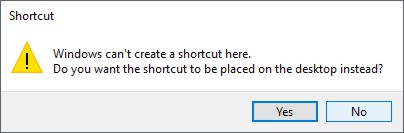
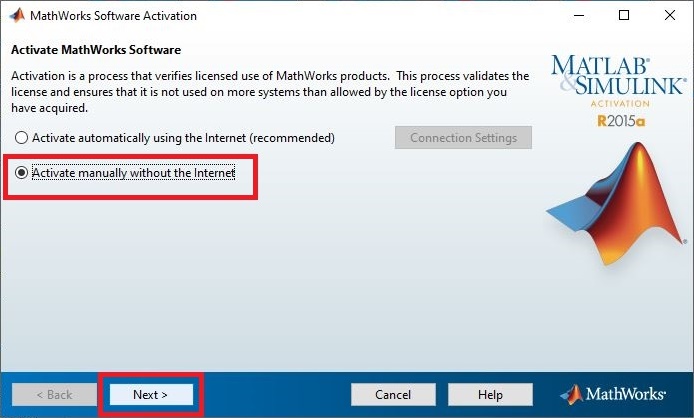
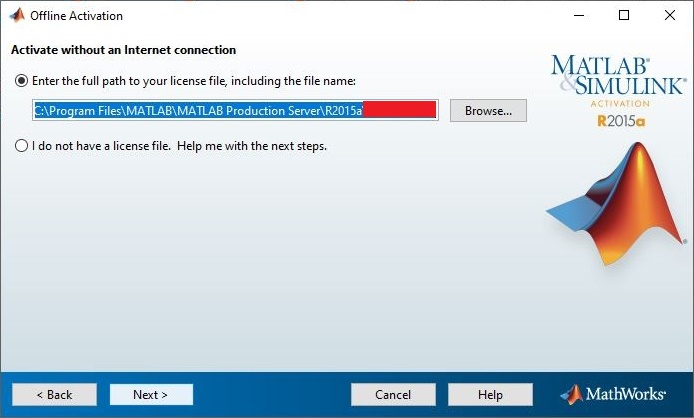
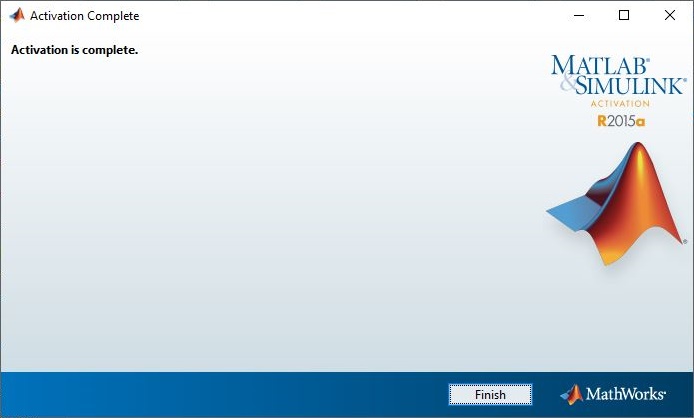
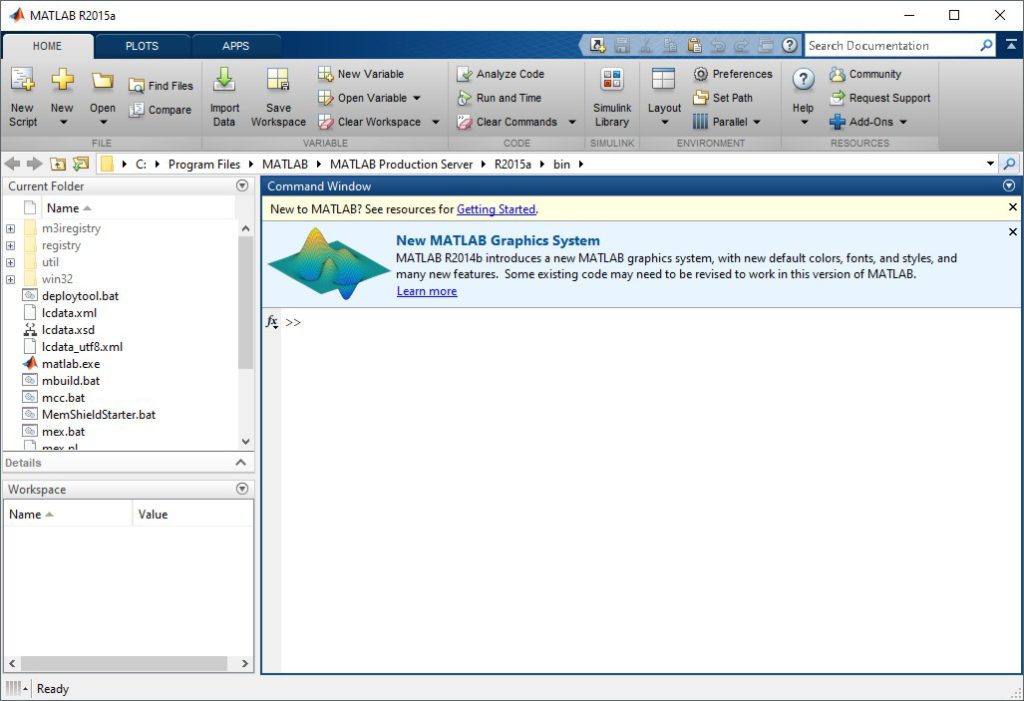





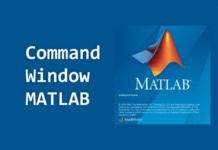
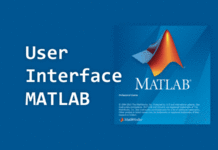

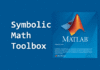
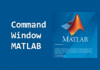

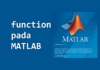
selamat pagi,
kemarin saya install matlab 2016a dan sukses , tp saat mau mengaktifkan program untuk memasukkan lisece standalone.dat..matlab memberikan respon license manager eror-8, mhon solusi nya
Terima kasih kak Abdull Rouf atas komentarnya…
License Manager Error -8, itu desebabkan karena file standalone.dat itu file yang bermasalah atau rusak. Coba agan masukkan file .dat yang lain. Biasanya untuk mengaktifkan judul file license.dat atau lic_standalone.dat. Jika masih bermasalah agan sebaiknya mencari ulang file tersebut di tempat lain.
Semoga bermanfaat 🙂
maaf maksudnya download matlab dr sumber yang lain ato bagaimana? ato mz ada link yank rekomended dan lebih aman untuk software..ato qt dapat lic.standalone yang baru dengan mendownload yang baru? saya masih bingung mz
Iya mas... cari link yang lain... saya sarankan versi 2015b... untuk link mohon maaf saya tidak mempunyainya mas...
saya sudah sukses menginstal Matlab 2015b, tapi saya tidak menemukan file lic.standalone.dat nya. Bolehkah bantu saya menemukannya ?
Sebelumnya versi MATLAB yang kakak gunakan? x64 atau x86?
Untuk aktivasi 2015a ke atas
replace terlebih dahulu file libmwservices.dll (di sediakan oleh tempat anda mendapat file Instalasi MATLAB) pada direktori (misalnya 2015b)
C:\Program Files\MATLAB\R2015b\bin\win32\ (untuk 32bit)
C:\Program Files\MATLAB\R2015b\bin\win64\ (untuk 64bit)
Sebelum replace tutup dulu program MATLAB nya apabila sudah terbuka.
Kemudian aktivasi menggunakan file lisensi dengan ekstensi .dat biasanya bernama lic_standalone.dat atau license.dat (sesuai di mana memperoleh filenya).
Semoga dapat membantu 🙂
Terimakasih, Lumayan terbantu.
Sama-sama kak Herss
Terima kasih kembali atas feedbacknya 🙂
Terima Kasih , akhirnya dpt kode lisensi nya
Terima kasih kembali Kak Mamen
Semoga bermanfaat 🙂
ada link untuk download gak kak ???
terimakasih :
Maaf kak Dina Fitria Ramadani
Saya tidak menyimpan data instalasi MATLAB pada server.
Selamat malam gan, saya ingin bertanya. Saya sudah berhasil install software matlab versi R2010a, saat mau di buka, softwarenta minta di aktivasi. Saya masukan license.dat, tapi gagal terus, mohon diberikan arahan. Terima kasih gan
Hai Ilham Mutaqin
Coba "run as administrator" software MATLAB, setelah jendela aktivasi muncul, pilih file .datnya
Kalo gagal, berarti file .dat tidak cocok dengan serial number yang dimasukkan di awal atau dapat juga file.dat berasal dari versi software yang berbeda. Namun, jika file .dat berasal dari web yang sama, kemungkinan itu kecil terjadi.
Semoga membantu 🙂
Kenapa matlab yang saya install, kalau udah selesai activated dan aplikasi matlabnya gak kebuka otomatis? Dan yg muncul kembali box untuk pengaktifannya? Mohon bantuannya
Hai kak mey, coba "Run as Administrator" softwarenya, dan lakukan aktivasi. Setelah itu coba buka lagi.
Semoga membantu 🙂
Kak mau nanya ....
Bagaiman Cara instal Matlab dari CD? Aku udah beli sofware cuma bingung karena ada 2 disk
Hai Kak Sarinah,
Biasanya buka dulu DVD pertama, install seperti biasa
Nanti di pertengahan jalan, akan ada notifikasi untuk memasukkan DVD ke-2
Semoga membantu 🙂
Saya sudah install dan aktivasi, namun muncul tulisan "license manager error 8" apa yang harus saya lakukan?
Hai kak Siska coba Replace terlebih dahulu file "libmwservices.dll" (disediakan oleh tempat anda mendapat file instalasi MATLAB) pada direktori MATLAB. lalu lakukan aktivasi ulang dengan file lisensi .dat
Semoga membantu 🙂
assalamualikum kak, saya pengguna MATLAB 2018b. saya menggunakan tutorial yg kk kasih. namun punya saya tetap harus activate, itu knp ya kak?
terima kasih
Waalaikumussalam kak Adinda, versi 2018b memiliki perbedaan file system,
jika 2015b yang di replace "libmwservices.dll"
Sedangkan 2018b yang direplace "netapi32.dll" di C:\Program Files\MATLAB\R2018b\bin\win64\
Semoga Membantu 🙂
"The code execution cannot proceed because webproxy.dll was not found. Reinstalling the program mau fix this solution" kalau seperti ini solusinya gimana bang?
Hai, Kak Haryanto Laduni
Sepertinya itu masalah dll file di system32
https://www.dlldown.co/W/2013/0611/WebProxy_dll_73272.html#.X2YkrFT7TtQSesuaikan dengan versi Windows yang digunakan
Semoga membantu 🙂
Setelah install ada error ~95 itu kenapa ya?
sudah bolak - balik di uninstall, masih ada error ~95. Terimakasih
Hai Kak Ady, saya mencoba mencari solusinya
https://www.mathworks.com/matlabcentral/answers/95791-why-do-i-receive-license-manager-error-95Di sana menerangkan kesalahan terkait license manager,
Jika kakak menggunakan software original, bisa mengikuti dari link di atas. Jika tidak, coba cek .dll file dan file .dat sudah tepat dan diproses dengan baik. Coba juga untuk menonaktifkan/aktifkan koneksi internet
Semoga membantu 🙂
Kak saya udah aktivasi matlabnya yang versi 2017a terus udah ada keterangan berhasil gitu
Saat aku teken finish
Software matlabnya ngga muncul-muncul kak , terus saya coba run lagi malah muncul di minta aktivasi lagi
Itu kenapa ya kak?
Hai Ahmad,
Kemungkinan file aktivasi tidak diproses dengan tepat
Coba tutup MATLAB dan lakukan langkah aktivasi ulang
Semoga membantu 🙂
Halo kak, Saya juga permasalahannya sama kak seperti ahmad. Sudah aktivasi ulang2 tetapi tetap ketika klik Run dia minta aktivasi lagi, bagaimana ya kak?
Saat proses awal file aplikasinya di run terus ada pemberitahuan command syntax error itu gimana ya
Kak sy sdh aktivasi Matlab nya terus muncul
License mananger erro 8 kira-kira itu Kenapa ya kak?
Kak mohon bantuannya dong.
Bisa tidak hubungin saya dari wa 082283928343, saya Maba kak dan saya itu gaptek bngt. Saya gak ngerti kenapaatlab saya tidak bisa diinsta🙏🙏😭
Saya install matlab 2019a tapi saat setelah memasukkan serial number setupnya langsung ilang sendiri
Kak mau tanya kalau tertulis:
Licence checkout failed
Licence manager error -9
Itu bagaimana ya kak??
Bagaimana cara agar bisa menggunakan fitur adds on agar bisa download gui arduino uno di matlab ?